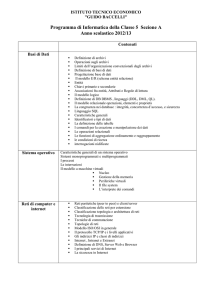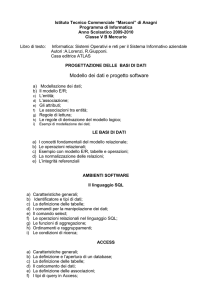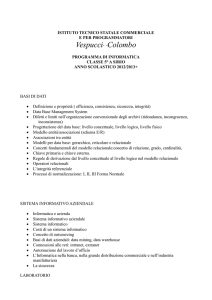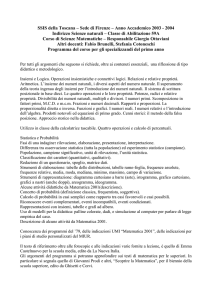spiegazione_1
annuncio pubblicitario
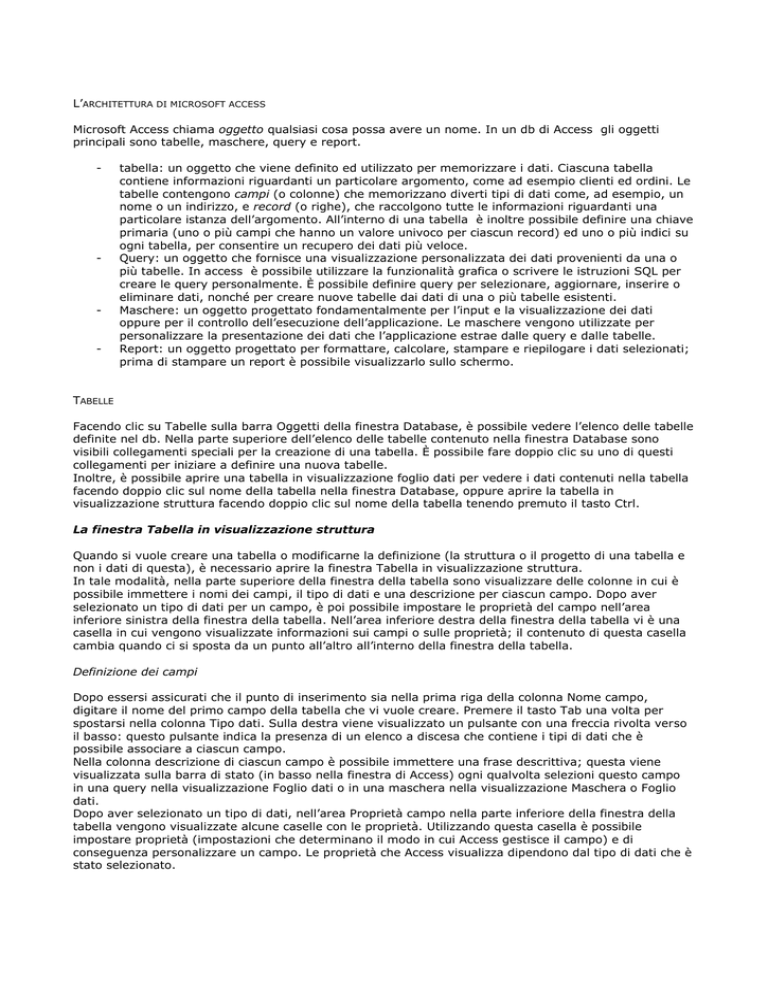
L’ARCHITETTURA DI MICROSOFT ACCESS Microsoft Access chiama oggetto qualsiasi cosa possa avere un nome. In un db di Access gli oggetti principali sono tabelle, maschere, query e report. - - - tabella: un oggetto che viene definito ed utilizzato per memorizzare i dati. Ciascuna tabella contiene informazioni riguardanti un particolare argomento, come ad esempio clienti ed ordini. Le tabelle contengono campi (o colonne) che memorizzano diverti tipi di dati come, ad esempio, un nome o un indirizzo, e record (o righe), che raccolgono tutte le informazioni riguardanti una particolare istanza dell’argomento. All’interno di una tabella è inoltre possibile definire una chiave primaria (uno o più campi che hanno un valore univoco per ciascun record) ed uno o più indici su ogni tabella, per consentire un recupero dei dati più veloce. Query: un oggetto che fornisce una visualizzazione personalizzata dei dati provenienti da una o più tabelle. In access è possibile utilizzare la funzionalità grafica o scrivere le istruzioni SQL per creare le query personalmente. È possibile definire query per selezionare, aggiornare, inserire o eliminare dati, nonché per creare nuove tabelle dai dati di una o più tabelle esistenti. Maschere: un oggetto progettato fondamentalmente per l’input e la visualizzazione dei dati oppure per il controllo dell’esecuzione dell’applicazione. Le maschere vengono utilizzate per personalizzare la presentazione dei dati che l’applicazione estrae dalle query e dalle tabelle. Report: un oggetto progettato per formattare, calcolare, stampare e riepilogare i dati selezionati; prima di stampare un report è possibile visualizzarlo sullo schermo. TABELLE Facendo clic su Tabelle sulla barra Oggetti della finestra Database, è possibile vedere l’elenco delle tabelle definite nel db. Nella parte superiore dell’elenco delle tabelle contenuto nella finestra Database sono visibili collegamenti speciali per la creazione di una tabella. È possibile fare doppio clic su uno di questi collegamenti per iniziare a definire una nuova tabelle. Inoltre, è possibile aprire una tabella in visualizzazione foglio dati per vedere i dati contenuti nella tabella facendo doppio clic sul nome della tabella nella finestra Database, oppure aprire la tabella in visualizzazione struttura facendo doppio clic sul nome della tabella tenendo premuto il tasto Ctrl. La finestra Tabella in visualizzazione struttura Quando si vuole creare una tabella o modificarne la definizione (la struttura o il progetto di una tabella e non i dati di questa), è necessario aprire la finestra Tabella in visualizzazione struttura. In tale modalità, nella parte superiore della finestra della tabella sono visualizzare delle colonne in cui è possibile immettere i nomi dei campi, il tipo di dati e una descrizione per ciascun campo. Dopo aver selezionato un tipo di dati per un campo, è poi possibile impostare le proprietà del campo nell’area inferiore sinistra della finestra della tabella. Nell’area inferiore destra della finestra della tabella vi è una casella in cui vengono visualizzate informazioni sui campi o sulle proprietà; il contenuto di questa casella cambia quando ci si sposta da un punto all’altro all’interno della finestra della tabella. Definizione dei campi Dopo essersi assicurati che il punto di inserimento sia nella prima riga della colonna Nome campo, digitare il nome del primo campo della tabella che vi vuole creare. Premere il tasto Tab una volta per spostarsi nella colonna Tipo dati. Sulla destra viene visualizzato un pulsante con una freccia rivolta verso il basso: questo pulsante indica la presenza di un elenco a discesa che contiene i tipi di dati che è possibile associare a ciascun campo. Nella colonna descrizione di ciascun campo è possibile immettere una frase descrittiva; questa viene visualizzata sulla barra di stato (in basso nella finestra di Access) ogni qualvolta selezioni questo campo in una query nella visualizzazione Foglio dati o in una maschera nella visualizzazione Maschera o Foglio dati. Dopo aver selezionato un tipo di dati, nell’area Proprietà campo nella parte inferiore della finestra della tabella vengono visualizzate alcune caselle con le proprietà. Utilizzando questa casella è possibile impostare proprietà (impostazioni che determinano il modo in cui Access gestisce il campo) e di conseguenza personalizzare un campo. Le proprietà che Access visualizza dipendono dal tipo di dati che è stato selezionato. Definizione di una chiave primaria Ogni tabella di un database relazionale dovrebbe avere una chiave primaria. Per indicare quale campo dovrà svolgere tale funzione, è necessario aprire la tabella in visualizzazione struttura e selezionare il campo opportuno facendo clic sul selettore di riga a sinistra del nome del campo. Dopo aver selezionato tutti i campo che si desidera coma chiave primaria, fare clic sul pulsante chiave primaria sulla barra degli strumenti oppure scegliere il comando Chiave primaria nel menù Modifica. Sulla sinistra del campo viene visualizzato il simbolo di una chiave a conferma del fatto che è stata definita una chiave primaria. DEFINIZIONE DELLE RELAZIONI Dopo aver definito due o più tabelle correlate, si devono indicare in quale modo le tabelle sono correlate. In questo modo Access è in grado di collegare tutte le tabelle quando è necessario utilizzarle in query, maschere o report. Per definire le relazioni è necessario tornare alla finestra del database chiudendo tutte le finestre delle tabelle che sono aperte e, quindi, facendo clic nella finestra del database per renderla attiva. Scegliere il comando Relazioni nel menù Strumenti per aprire la finestra che serve per definire le relazioni. Se è la prima volta che si definiscono relazioni nel db si aprono una finestra Relazioni vuota e la finestra di dialogo Mostra tabella. Per creare una relazione, fare clic sul campo della tabella di origine (lato uno della relazione) e trascinarlo sul campo della tabella di destinazione (lato molti della relazione). Nel momento in cui si rilascia il pulsante del mouse, si apre la finestra di dialogo Modifica relazioni: i nomi dei campi sono stati immessi automaticamente; al fine di evitare che nella tabella di destinazione vengano creati record non associati ad alcun record della tabella di origine, è necessario selezionare la casella di controllo Applica integrità referenziale. In questo modo diventano disponibili due opzioni aggiuntive: Aggiorna campi correlati a catena ed Elimina record correlati a catena. Selezionando quest’ultima opzione, quando si elimina una riga genitore (la riga correlata nella tabella uno di una relazione uno a molti), vengono eliminate le righe figlio (le righe correlate nella tabella molti di una relazione uno a molti). Nel caso in cui venga create una tabella con una chiave primaria Testo o Numerico, è consigliabile selezionare Aggiorna campi correlati a catena, opzione questa che richiede che vengano aggiornati automaticamente tutti i valori di chiave esterna nella tabella figlio se si cambia il valore di una chiave primaria in una tabella genitore. Al termine, fare clic sul pulsante Crea per terminare la definizione della relazione. Tra le due tabelle viene disegnata una linea per indicare la relazione. Si nota che, quando viene chiesto ad Access di applicare l’integrità referenziale, ai lati della linea di relazione viene visualizzato un 1 a fianco della tabella uno e un simbolo di infinito a fianco della tabella molti. Per eliminare una relazione, fare clic sulla linea e premere il tasto Canc.

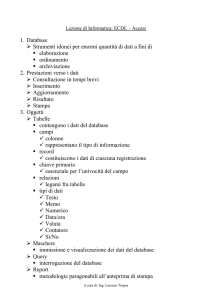

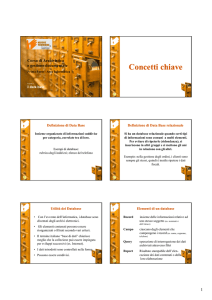
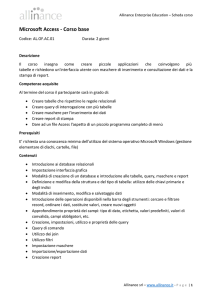

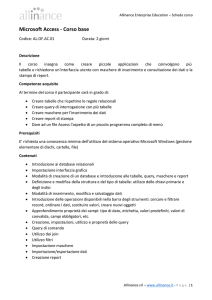

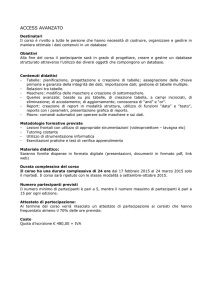
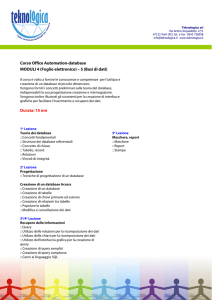

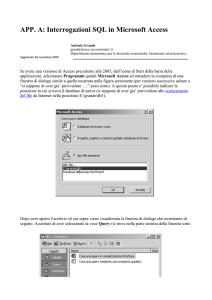
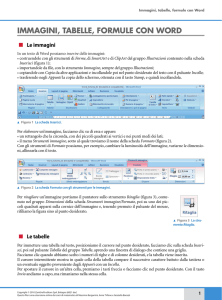

![1. [10 punti] Implementare in Java i seguenti](http://s1.studylibit.com/store/data/001012832_1-08ab0fb25948e9d6c65914fc32cdab12-300x300.png)